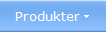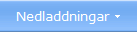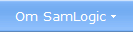|
|
Så importerar du uppgifter från
Outlooks Kontakt-mapp till mailinglistan I MultiMailer kan du importera kontakter från mappen Kontakter i Microsoft Outlook. Mappen Kontakter innehåller ett register med kontakter och du kan importera innehållet i många av fälten där till MultiMailers mailinglista. Tipset nedan visar hur du gör.
1. Starta MultiMailer. 2. Välj menyalternativet Arkiv - Import & Export - Importera till mailing-lista. 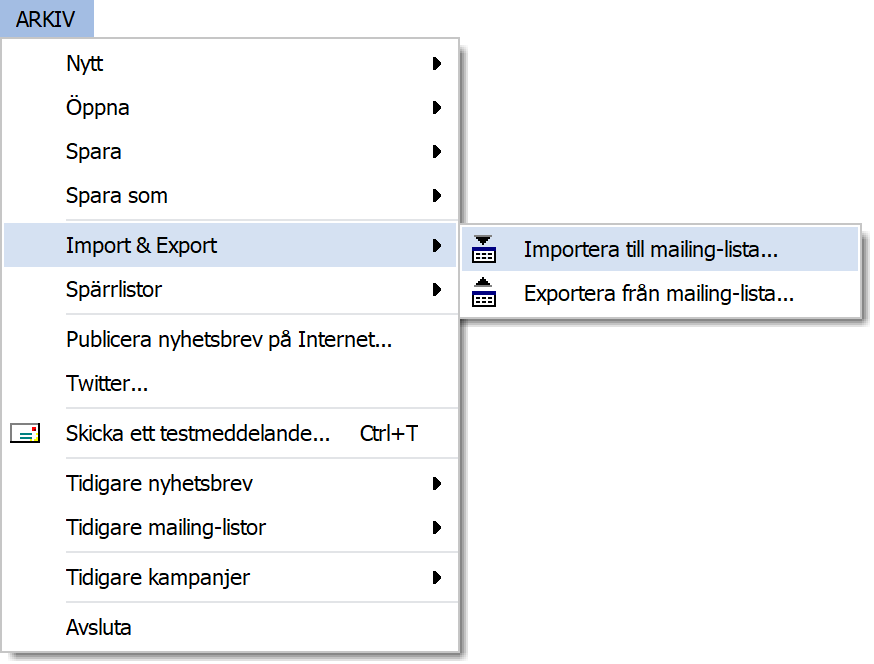 3. Markera alternativet Importera från Microsoft Outlook. 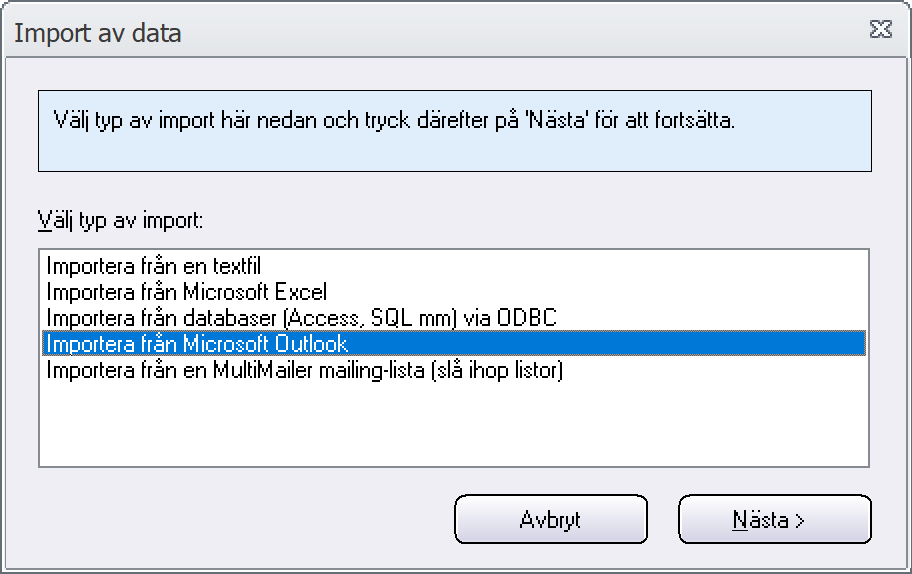 4. Klicka på knappen Nästa. 5. Markera alternativet Importera från Microsoft Outlook: Mappen 'Kontakter' - Kontakter. 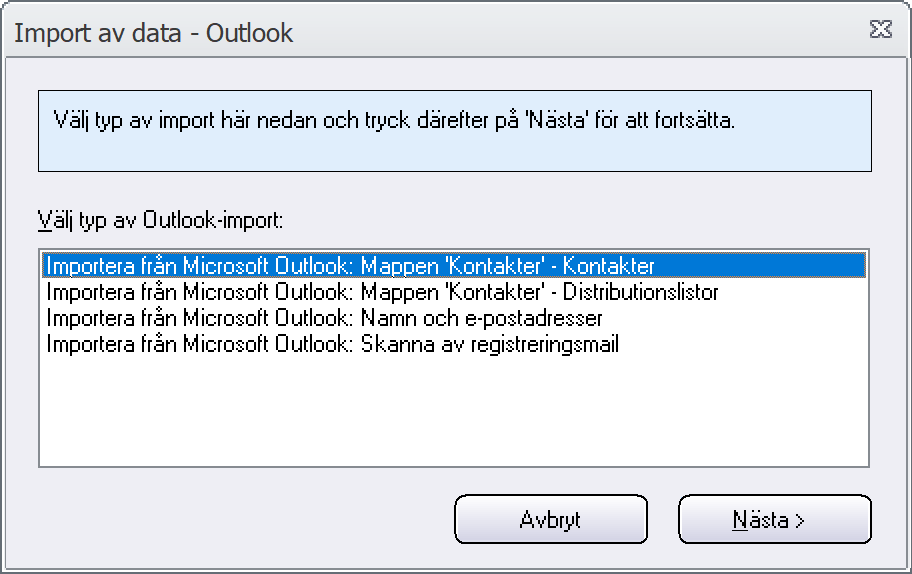 6. Klicka på knappen Nästa. 7. Klicka på knappen Välj mapp. 8. Välj mappen Kontakter. 9. Sökvägen till mappen skrivs ut till höger om knappen Välj mapp. För exempel, se bild nedan: 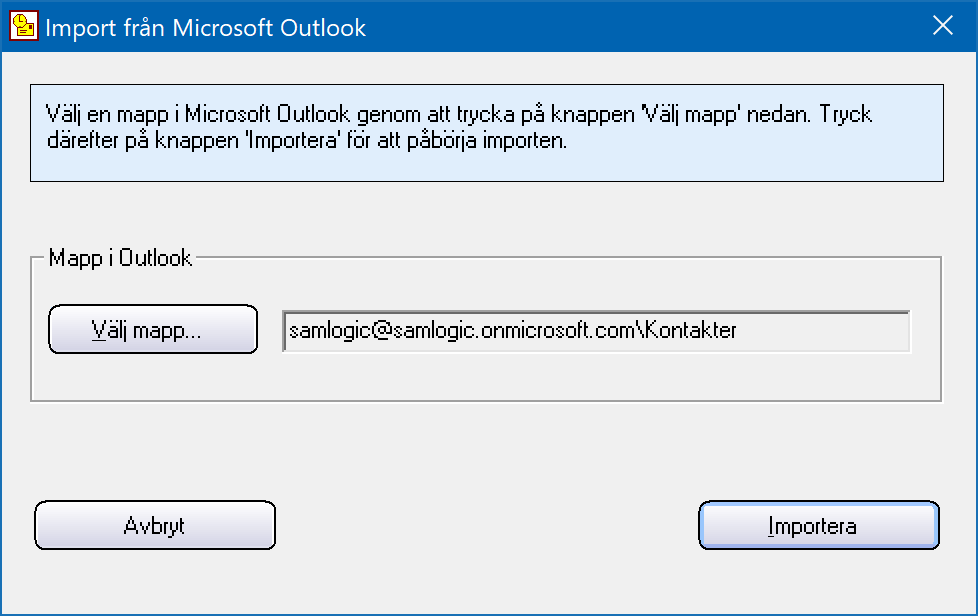 10. Tryck på knappen Importera för att påbörja importen. 11. Lite beroende på dina säkerhetsinställningar så kan Outlook fråga om du tillåter åtkomst utifrån. Här får du bekräfta att du tillåter åtkomst utifrån under ett antal minuter. 11. Nu läses alla kontaktuppgifter in till MultiMailers mailinglista. När importen är färdig visas en statusruta som redovisar antal poster som har importerats. Om det finns dubbletter av e-postadresserna i mappen Kontakter så tas de bort automatiskt i MultiMailer i samband med importen. < Tillbaka till indexsidan |
|